Наш менеджер уже увидел Ваше обращение и спешит помочь Вам как можно скорее!
В рабочее время (пн – пт с 9:00 до 18:00) наши менеджеры очень активны и общительны и с радостью ответят Вам в течение дня.
В остальное время – дожидайтесь ответа на следующий рабочий день.
А пока предлагаем вам:
- Почитать отзывы наших клиентов;
- Узнать о новинках для бизнеса в блоге;
- Пообщаться с нашими клиентами в группе ВКонтакте и на Facebook.
Заказ обратного звонка
Заполните форму, специалист свяжется с вами в течение дня. Он ответит на все вопросы и оформит тестовый доступ, если это необходимо.
Как настроить сервис «1С-ЭДО (1С-Такском)»
В инструкции рассмотрим, как на новой конфигурации «Бухгалтерия» версии 3.0 подключить сервис «1С-ЭДО (1С-Такском)» для обмена юридически значимыми электронными документами.
Перед настройкой убедитесь, что у вас есть логин и пароль для портала интернет-поддержки пользователей, в котором зарегистрирована конфигурация 1С.
Мастер-класс «Электронная подпись и шифрование в 1С:Документооборот»
Пошаговая инструкция: как настроить 1С-ЭДО (1С-Такском)
Шаг 1. Установите флаг напротив пункта «Электронные подписи»
Перейдите в раздел «Администрирование» главного меню.
Рис. 1. Раздел администрирования
В открывшемся подменю выберите пункт «Обмен электронными документами».
В разделе «Обмен электронными документами» установите флаг напротив пункта «Электронные подписи».
Рис. 2. Обмен электронными документами
Шаг 2. Настройте электронную подпись
После установки флага станет доступен пункт «Настройки электронной подписи и шифрования». Выберите данный пункт.
Рис. 3. Настройка параметров
В открывшемся окне добавьте электронную подпись. Для выбора электронной подписи нажмите «Добавить».
В примере – добавление уже существующей на компьютере электронной подписи. Подробнее про электронную подпись для ЭДО:
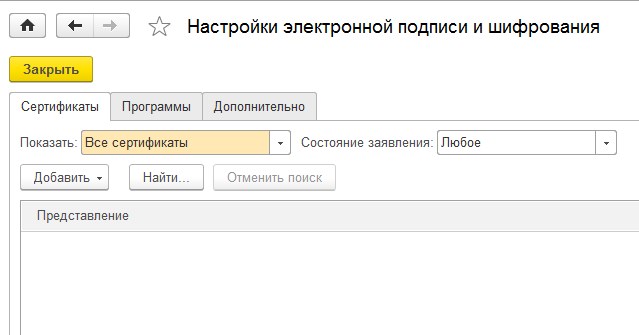
Рис. 4. Настройка электронной подписи и шифрования
В контекстном меню нажмите на пункт «Из установленных на компьютере».
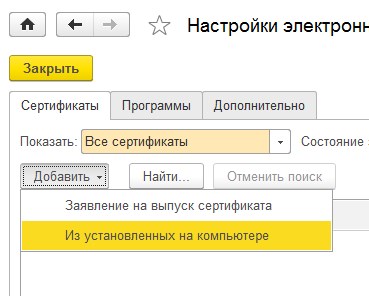
Рис. 5. Установка электронной подписи
Откроется окно с выбором электронных подписей, выберите из списка нужную для обмена электронными документами.
Рис. 6. Добавление сертификата для подписания данных
Выбрав сертификат, нажмите «Далее».
Система предложит выбрать организацию, для которой данный сертификат будет добавлен. Также (если нужно) введите пароль для защиты электронной подписи.
Рис. 7. Добавление сертификата для подписания данных
Шаг 3. Зарегистрируйте учетную запись
Для регистрации учетной записи выберете сервис подключения к электронному документообороту.
Для вашего удобства, мы рекомендуем настраивать сразу два сервиса «1С-ЭДО» и «1С-Такском».
Электронная подпись в 1С:Документооборот
Выберите пункт «Подключиться к сервису 1С-ЭДО».
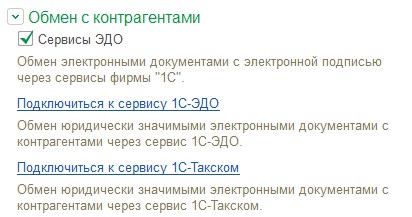
Рис. 8. Выбор сервиса
Откроется помощник подключения к сервису 1С-ЭДО.
Выберете организацию, сертификат ключа электронной подписи, юридический адрес и код налогового органа.
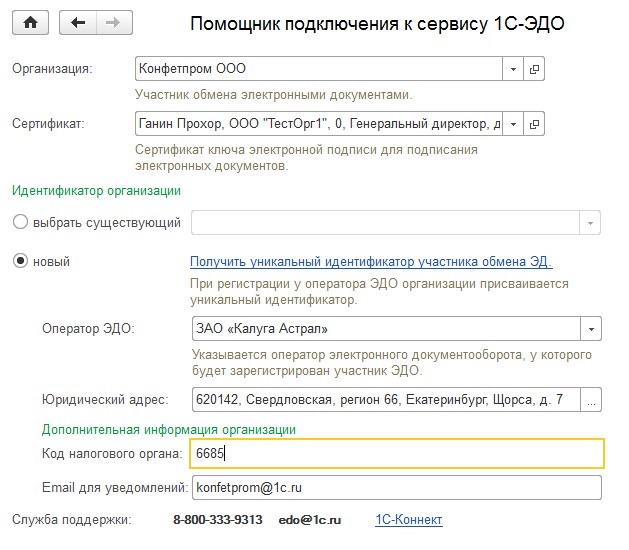
Рис. 9. Помощник подключения к сервису 1С-ЭДО
Нажмите на ссылку «Получить уникальный идентификатор участника обмена ЭД».
Система потребует подписать электронной подписью запрос.
Дождитесь уведомления об успешной регистрации и нажмите «Готово» для закрытия помощника.
Повторите эти шаги для подключения сервиса «1С-Такском».
После настройки сервисов ЭДО сразу начать обмен не получится, необходимо пригласить контрагентов.
Источник: asp-edo.ru
Настройки электронной подписи и шифрования
Настройка параметров для использования средств электронной подписи и шифрования (криптографии).
Открывается по команде Настройки электронной подписи и шифрования раздела Администрирование — Общие настройки.
Для электронной подписи и шифрования требуется установить специальную стороннюю программу (криптопровайдер).
Для того чтобы подписывать данные, нужно включить флажок Электронная подпись, а для шифрования нужно включить флажок Шифрование в разделе Администрирование — Общие настройки. После этого становятся доступными соответствующие команды в программе.
Электронная подпись — реквизит электронного документа, с помощью которого можно удостовериться в неизменности электронного документа с момента его подписи. Для установки подписи необходимо иметь сертификат ключа электронной подписи. Сертификат можно получить в удостоверяющем центре. Например, в удостоверяющем центре фирмы 1С http://ca.1c.ru/. Только удостоверяющий центр может выдать юридически значимый (квалифицированный сертификат).
В случае использования распределенной информационной базы большую часть настроек можно изменить только в главном узле.
Для автоматического определения программы для работы с сертификатом может понадобиться установка компоненты ExtraCryptoAPI. Установить компоненту можно через меню Еще — Установить компоненту ExtraCryptoAPI.
Сертификаты
- Показывает все сертификаты, которые используются для подписания и шифрования данных, а также заявления на выпуск нового сертификата.
- Можно установить отбор только своих сертификатов в поле Показать. По умолчанию показываются все сертификаты.
- Предусмотрен отбор по полю Состояние заявления («Любое», «Не подготовлено», «Подготовлено», «Отправлено», «Отклонено», «Исполнено, сертификат не установлен», «Исполнено»).
- Сертификат можно Добавить из числа установленных на компьютере. Также это можно сделать в процессе подписания или шифрования данных. Выберите нужное действие с помощью переключателя, нажмите Добавить.
- Сертификат только для шифрования можно Добавить из файла. Выберите нужное действие и перейдите по ссылке, укажите путь к файлу на компьютере.
Программы
- Содержит список настроенных программ, которые будут использованы в информационной базе (в том числе во всех узлах распределенной ИБ).
- Данные программы не обязательно должны быть установлены на всех компьютерах. Более того, установка более одной программы на одном компьютере может вызвать конфликты между ними.
- Если программа не установлена, то после установки компоненты будет предложена гиперссылка на загрузку дистрибутива ViPNet CSP или КриптоПро CSP, поддерживающие ГОСТ.
- По гиперссылке также можно перейти на домашние страницы других программ, соответствующих стандартам безопасности (например, ЛИССИ CSP, Сигнал-КОМ CSP).
- Если требуется использовать программу отличную от известных, тогда нужно указать ее имя, тип и алгоритмы, как указано в инструкции, поставляемой ее производителем.
- В колонке Результат проверки отражаются сведения, по которым можно понять установлена ли программа на компьютере или нет или же установлена, но некорректно.
- Linux: Путь к программе () — поле, которое требуется обязательно заполнять на компьютерах под управлением ОС Linux.
- В нижней части списка расположена ссылка Инструкция по работе с программами электронной подписи и шифрования.
Напишите Расширение для файлов подписи (по умолчанию .p7s).
С помощью переключателя При сохранении данных в файл вместе с электронной подписью задайте поведение программы при выполнении команды Сохранить вместе с электронной подписью:
Сохранять все подписи — все подписи сохраняются;
Спрашивать — выбор сохраняемых подписей осуществляется из списка.
Включите флажок Сохранять сертификат для сохранения на компьютер сертификата вместе с файлом и электронной подписью.
См. также:
- Перейдите по этой ссылке в соответствующий раздел 1С:ИТС, если имеются вопросы.
Дополнительно
Источник: 1cfresh.com
Настройка электронной подписи и шифрования для «1С-Такском» на рабочем компьютере
Чтобы настроить электронную подпись и шифрование для «1С-Такском» в «1С: Предприятие», необходимо:
В «Бухгалтерии предприятия» 3.0:
- Перейти на вкладку «Администрирование» и открыть меню «Обмен электронными документами».
- Открыть раздел «Обмен с контрагентами» и включить «Обмен электронными документами с контрагентами».
- Раскрыть раздел «Общие параметры» и включить пункт «Электронные подписи».
- В разделе «Общие параметры» перейти в меню «Настройки электронной подписи и шифрования» и открыть вкладку «Программы».
- Нажать кнопку «Добавить», в строке «Представление» из выпадающего списка выбрать криптопровайдера, остальные данные заполнятся автоматически.
- Если «1С: Предприятие» работает в клиент-серверном режиме, и необходимо все операции по подписи проводить на сервере, на вкладке «Программы» поставить отметки «Проверять подписи и сертификаты на сервере» и «Подписывать и шифровать на сервере», после чего настроить электронную подпись на сервере.
В «Бухгалтерии предприятия» 2.0:
- Открыть меню «Сервис», открыть подменю «Настройки программы» и перейти на вкладку «Электронные документы».
- Включить пункт «Использовать обмен электронными документами (ЭД)» и «Использовать электронные цифровые подписи».
- В разделе «Электронные документы» перейти в меню «Настройки криптографии для обмена ЭД» и открыть вкладку «Общие настройки».
- Из выпадающего списка выбрать криптопровайдера, остальные данные заполнятся автоматически.
- Если «1С: Предприятие» работает в клиент-серверном режиме, и необходимо все операции по подписи проводить на сервере, на вкладке «Общие настройки» выбрать значение «на сервере» в пунктах «Выполнять криптографические операции» и «Выполнять авторизацию», после чего настроить электронную подпись на сервере.
Источник: taxcom.ru




